- Зохиолч Lauren Nevill [email protected].
- Public 2023-12-16 18:54.
- Хамгийн сүүлд өөрчлөгдсөн 2025-01-23 15:22.
Зарим хэрэглэгчид тодорхой сайтуудад зочлохдоо хөтөчийн хувилбарыг шинэчлэх шаардлагатай гэсэн цэстэй зурвасуудтай уулзаж магадгүй юм. Энэ нь Internet Explorer 6 эсвэл бусад хуучирсан програм хангамжийг ашиглахтай холбоотой байж магадгүй юм.
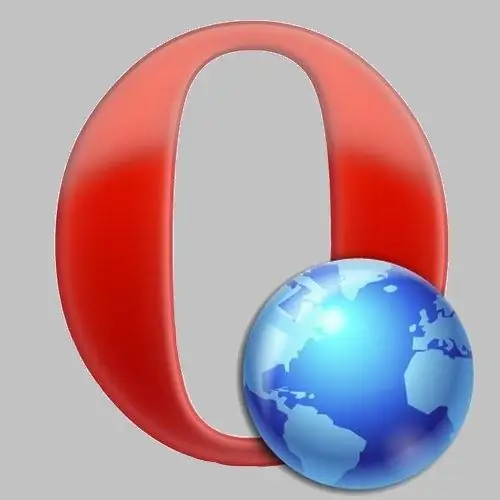
Шаардлагатай
Интернет хөтөч
Зааварчилгаа
1-р алхам
Таны хийх ёстой зүйл бол интернет хөтчийн програм хангамжийн файлуудыг шинэчлэх явдал юм. Үүнийг одоо байгаа аргуудаас аль нэгийг нь сонгох замаар нэлээд хялбар бөгөөд хялбархан хийж болно. Програмын шинэ хувилбарыг татаж авахаасаа өмнө файл, тохиргоогоо нөөцлөхөө мартуузай. Үүнийг хийхийн тулд та програмын хавтасыг Program Files болон Application Data-аас хуулах хэрэгтэй.
Алхам 2
Windows Explorer-ийг нээгээд системийн драйвераа сонгоод Program Files лавлах хэсэгт очно уу. Хөтөчтэй хавтас дээр хулганы баруун товчийг дараад "Хуулах" -ыг сонгоно уу. D: / дискэн дээр BackUp нэртэй директор үүсгэж, контекст цэсээр дамжуулан clipboard-ийн агуулгыг байрлуул. Үүнтэй ижил үйлдлийг C: / Documents and Settings / хэрэглэгчийн нэр / Application Data дээрх хөтөчтэй хавтастай холбоотой хийх ёстой.
Алхам 3
Хэрэв шинэчлэлтийг хөтөчөөс шууд эхлүүлэх боломжгүй бол хөгжүүлэгчийн нүүр хуудсыг нээнэ үү. Энэ сайтын хаягийг гарч ирсэн мэдэгдэл цонхноос олж болно. Ачаалагдсан хуудсан дээр "Татаж авах" эсвэл "Үнэгүй татаж авах" товчийг олно уу. Энэ товчлуур дээр дарж бүтээгдэхүүний шинэ хувилбарыг татаж авна уу.
Алхам 4
Та "Файлуудыг хадгалах" цонхыг харах болно, энд "Хадгалах" товчийг дараад хүссэн директор руу чиглэсэн замыг зааж өгөх хэрэгтэй, жишээлбэл, Soft хавтас эсвэл "Desktop". Одоо хөтөчийг хааж, гарахаасаа өмнө өгөгдлийг хадгалж, exe файлыг сонгох хэрэгтэй.
Алхам 5
Богино суулгасны дараа програмын товчлол дээр (ширээний компьютер эсвэл хурдан эхлүүлэх талбар дээр) давхар товшоод хөтчөө ажиллуулна уу. Шинэ хувилбар эхлүүлэх үед суулгасан хувилбарын тухай мэдэгдэл бүхий цонх гарч ирж магадгүй юм. Хэрэв та "Тусламж" цэсийг сонгоод "About" мөрийг дарвал энэ мэдээллийг авах боломжтой. Ихэвчлэн ижил цонхонд програмыг татаж авсан албан ёсны вэбсайтын холбоос байдаг.






